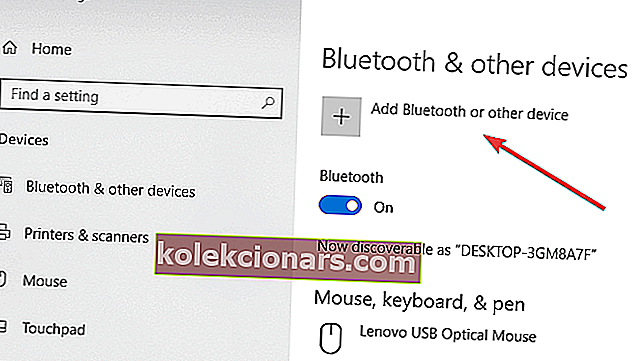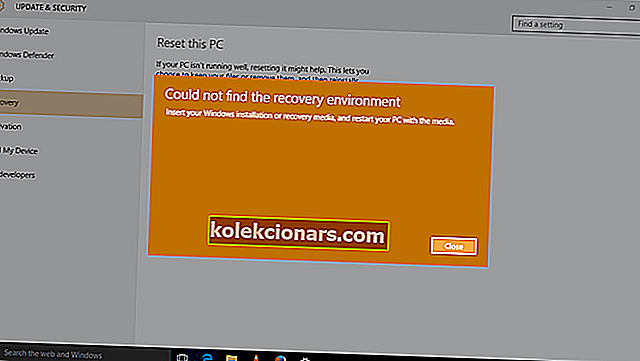- Zrcalna tehnologija, ki jo uporablja Roku, temelji na standardih Miracast, ki vzpostavljajo stabilno komunikacijo med napravami, kot so prenosni računalnik, pametni telefon ali tablični računalnik, z zunanjimi zasloni, kot so televizor, projektor ali monitor.
- Windows 10 ima vgrajeno podporo za Miracast, vendar obstajajo nekatere različice, ki tega ne storijo, zato bi bil dober prvi korak preveriti, ali je naprava Windows 10 pripravljena na Miracast, preden začnete zrcaliti.
- Če želite izvedeti vse o Rokuju, si oglejte naše članke v oddelku Roku.
- Naše središče za tehnične vaje je mesto, kjer hranimo vsa strokovna navodila iz vesolja IT. Uporabite ga in zlorabite.

Tehnologija zrcaljenja zaslona je lahko odlična, če nimate pametnega televizorja, vendar še vedno želite pretakati video na velik zaslon.
S to funkcijo lahko na zaslonu vašega združljivega telefona ali tabličnega računalnika z operacijskim sistemom Windows 10 zrcalite na televizorju s pomočjo naprave za parjenje Roku ali televizorja Roku.
Prav tako ne gre za zrcaljenje videoposnetkov, ampak vse, kar je prikazano v napravi Windows 10, lahko enostavno ponovite na televizorju. Sem spadajo slike, glasba, spletne strani in skoraj vse ostalo.
V takem scenariju se izkaže, da je televizor sam podaljšek naprave Windows 10, pri čemer se vse, kar je na zaslonu naprave Windows, odraža tudi na televizorju.
Zrcalna tehnologija, ki jo uporablja Roku, temelji na standardih Miracast, ki vzpostavljajo stabilno komunikacijo med napravami, kot so prenosni računalnik, pametni telefon ali tablični računalnik, z zunanjimi zasloni, kot so televizor, projektor ali monitor.
Vse to se dogaja brezžično, zato Miracast velja tudi za HDMI prek Wi-Fi.
Čeprav ima Windows 10 vgrajeno podporo za Miracast, obstaja nekaj različic, ki tega ne storijo. Dober prvi korak bi bil torej preveriti, ali je naprava Windows 10 pripravljena na Miracast, preden začnete zrcaliti.
Kako preveriti, ali je v napravi Windows 10 omogočena Miracast

- V iskalno polje Cortana vnesite Connect . Med rezultati iskanja izberite Poveži
- Če vaša namestitev sistema Windows 10 podpira Miracast, se odpre novo okno z naslednjim sporočilom: xyz je pripravljen za brezžično povezavo (kjer je xyz ime vaše naprave) .
- Vendar boste vedeli, da je ravno obratno, če boste videli to sporočilo: Ta naprava ne podpira Miracast, zato nanjo ne morete brezžično projicirati .
Prav tako boste morali najprej nastaviti stvari v napravi s sistemom Windows 10 in vzpostaviti povezavo s televizorjem Roku. Prav tako boste morali biti prepričani, da vaša naprava Roku podpira zrcaljenje zaslona.
Z Miracastom brezžično zrcali zaslon Windows 10, 8.1
Običajno mora vaša naprava Roku uporabljati vsaj OS Roku različice 7.7, da lahko samodejno zrcali. V vsakem primeru je vedno najbolje zagotoviti, da uporabljate najnovejšo različico OS.
To lahko storite s pritiskom gumba Domov na daljinskem upravljalniku Roku in izberite Nastavitve > Sistem > Posodobitev sistema > Preveri zdaj .
Tudi Roku Express , model 3900 in Roku Express + model 3910, ki podpira zrcaljenje zaslona. Natančneje, model 3910 podpira zrcaljenje samo na izhodu HDMI in nikakor drugače.
Kako zrcalim Windows 10 v Roku?
Zrcaljenje zaslona iz naprave Windows 10:
Postopek je zelo enostaven, tako da lahko zrcaljenje začnete v samo nekaj minutah. Preden začnete, boste morali v napravi Roku omogočiti zrcaljenje zaslona. Evo, kako to storite:
Kliknite gumb Domov na daljinskem upravljalniku Roku in na seznamu možnosti na levi izberite Nastavitve . Izberite Zrcaljenje zaslona, da omogočite to možnost. To je vse.
Nato so tukaj koraki, ki jih je treba upoštevati pri napravi Windows 10.

- Zaženite Action Center: To lahko storite s preprostim klikom na spodnji desni kot. To je pomembno ne glede na to, ali imate v napravi Windows 10 omogočen ali onemogočen način tabličnega računalnika . Za Windows 10 mobile lahko Action Center zaženete tako, da povlečete navzdol od vrha navzdol.
- Izberite možnost Poveži: prikazano mora biti na dnu Akcijskega centra. V nasprotnem primeru kliknite povezavo Razširi na dnu, da razkrijete vse možnosti, ki jih imate v središču za ukrepe.
- Zdaj bi morali videti seznam vseh brezžičnih zaslonov in zvočnih naprav, ki jih imate v bližini.
- Kliknite svojo napravo Roku in nato sledite navodilom na zaslonu.
Zgoraj bo naprava Roku prikazala poziv na zaslonu televizorja, kjer boste morali izbrati eno od naslednjih možnosti:
- Vedno sprejme: Če izberete to, bo vaša naprava Windows 10 dodana na seznam dovoljenih naprav, tako da vsakič, ko napravo povežete z Roku, tega poziva ne bo več. Zrcaljenje boste začeli na pravi način.
- Sprejmi: To pomeni nekakšen enkratni dogovor, pri katerem se vsebina zrcali v napravi Roku samo za ta trenutek. Za vsak naslednji poskus boste morali znova izbrati.
- Prezri: To seveda blokira trenutno zahtevo za povezavo, tako da ne boste mogli zrcaliti vsebine v svoji napravi Roku.
- Vedno ignoriraj: to je znova najtežji korak, ko se vaša naprava za vedno uvrsti na črno listo naprave Roku in je dodana med blokirane naprave. Na televizorju med vsemi naslednjimi poskusi sploh ne bodo prikazani pozivi na zaslonu.
Tu je treba opozoriti, da je zgornjo nastavitev, vključno s seznamom dovoljenih ali blokiranih naprav, mogoče spremeniti, da ustreza trenutnim zahtevam. Evo, kako to storite:
- Kliknite gumb Domov na daljinskem upravljalniku Roku .
- Izberite Nastavitve > Sistem .
- Tu vam bo način zrcaljenja zaslona omogočil, da se poigrate z nastavitvami poziva na zaslonu. Podobno vam nastavitev Zrcaljenje naprav na zaslonu omogoča spreminjanje stanja vedno sprejetih ali vedno blokiranih naprav.
Koraki, če vaša naprava s sistemom Windows 10 ni združljiva z Miracastom
Windows 10 lahko še vedno zrcalite na zunanji zaslon. Za to bi moral biti zunanji zaslon omogočen Miracast, če pa ni tako, lahko še vedno uporabite Microsoftov brezžični zaslon, da ga nadoknadite. Tu so koraki.
- Vklopite prikazovalno napravo. Priključite Display adapter Microsoft Wireless , če zaslon ni Miracast omogočen.
- Za začetek > Nastavitve > Naprave .
- V razdelku Bluetooth ali druge naprave kliknite Dodaj Bluetooth ali drugo napravo .
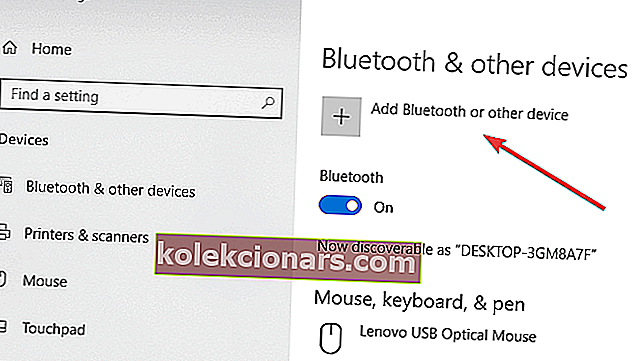
- Na strani Dodaj napravo kliknite Brezžični zaslon ali priklopna postaja .
- Tu bi morali videti prikazno napravo. Kliknite na to in sedaj ste pripravljeni, da zrcali svoj operacijski sistem Windows 10 zaslon na njej.
Vendar le v primeru, da se ne morejo zrcaliti na Roku TV, bi vam tudi, da posodobijo svoje Wi-Fi in prikaza voznikov . To lahko storite tako, da greste na Device Manager > desni klik na Wi-Fi in prikazovalne naprave > voznika Update in sledite navodilom na zaslonu .
Zrcaljenje zaslona iz Windows 10 Phone
Čeprav je umirajoča pasma, morda še vedno obstajajo uporabniki, ki želijo zrcaliti vsebino iz svoje naprave Windows Phone .
Vendar je postopek enak kot pri katerem koli osebnem računalniku ali tabličnem računalniku z operacijskim sistemom Windows 10, le da mora biti telefon združljiv s standardom Miracast, ki ga Roku uporablja za zrcaljenje zaslona.
Nokia Lumia 1520 ali HTC One M8 nekoč združljive naprave, medtem ko je Lumia 950 in 950 XL poveže Miracast preko kontinuum aplikacije za operacijski sistem Windows 10 Mobile .
Tukaj je, izčrpen vodnik za zrcaljenje naprave Windows 10 na televizorju prek Rokuja.
Pogosta vprašanja: Preberite več o predvajanju zaslona
- Kako zrcalim Windows 10 v Roku?
Omogočite zrcaljenje zaslona iz Roku, nato pa priključite napravo Windows. Preprosto sledite našemu celotnemu vodniku, kako zrcaliti Windows 10 v Roku.
- Kako brezžično povežem Windows 10 s televizorjem?
Preverite, ali ima televizor kakršno koli tehnologijo zrcaljenja zaslona, in se prepričajte, da so vklopljeni. V napravi Windows izberite možnost Poveži se z brezžičnim zaslonom. Če imate težave s povezovanjem, si oglejte ta vodič, kako odpraviti težavo.
- Ali lahko televizor Roku uporabite kot računalniški monitor?
Opomba urednika: Ta objava je bila prvotno objavljena januarja 2019, od takrat pa je bila maja 2020 prenovljena in posodobljena zaradi svežine, natančnosti in celovitosti.